MetaMask添加自定义网络的详细指南
2025-04-12 11:55:24
MetaMask 是一个流行的以太坊钱包和浏览器扩展,它使用户能够与以太坊区块链及其相关的去中心化应用程序(dApps)进行交互。由于以太坊生态系统不断扩展,与之相连的各种区块链网络不断涌现,因此MetaMask也允许用户添加自定义网络,以便更方便地进行交易和管理相关的加密资产。接下来将详细介绍如何在MetaMask中添加自定义网络,以及可能相关的几个问题。
一、MetaMask的基本介绍
MetaMask是一个能够连接到以太坊区块链的工具,用户可以用它来存储、接收和发送以太坊及ERC-20代币。除了提供钱包功能,MetaMask还可以让用户直接在浏览器中与去中心化应用(dApps)进行互动。
MetaMask支持多种网络,不仅限于以太坊主网,用户可以通过添加自定义网络来访问其他以太坊兼容的链,比如Binance Smart Chain、Polygon (MATIC)、Avalanche等。这为用户提供了更多的选择与灵活性,特别是在DeFi和NFT等领域。
二、如何添加自定义网络

要在MetaMask中添加自定义网络,您需要按以下步骤进行操作:
首先,确保您已经安装了MetaMask扩展程序,并且已经创建了钱包或导入了现有钱包。
点击扩展图标,打开MetaMask,并登录您的账户。
在MetaMask界面的最上方,您会看到“主网”的字样,点击它。
在弹出的网络列表中,点击“添加网络”或“自定义RPC”选项。
在“添加网络”页面中,您需要填写以下信息:
- 网络名称: 这是您要添加的网络的名称,例如“Binance Smart Chain”。
- 新RPC URL: 这是将要连接的网络的URL,如“https://bsc-dataseed.binance.org/”。
- 链ID: 这通常是网络唯一标识符,比如Binance Smart Chain的链ID是“56”。
- 货币符号(可选): 例如,“BNB”。
- 区块浏览器URL(可选): 例如:“https://bscscan.com/”。
填写完整后,点击“保存”按钮,该自定义网络即被成功添加。
您可以再次点击网络选择框,切换到您刚添加的网络进行操作。
三、如何测试自定义网络是否成功添加
完成上述步骤后,您可以进行以下操作来测试自定义网络是否成功添加:
在新添加的网络上检查余额: 可以尝试发送或接收一些代币,以确定网络可用性。
浏览区块链浏览器: 使用您在添加自定义网络时提供的区块浏览器URL,检查您的交易是否能够正常显示。
与dApp进行互动: 访问一个支持该网络的去中心化应用,查看能否顺利连接并进行操作。
四、可能遇到的问题及解决方案
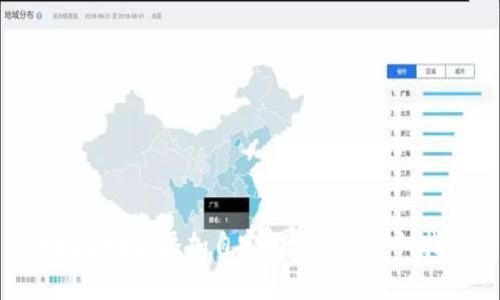
1. 无法连接到自定义网络怎么办?
如果您无法连接到自定义网络,以下是一些可能的原因及对应的解决方案:
一是检查RPC URL是否正确输入。许多第三方服务提供RPC节点供用户使用,如果您输入了错误的URL,MetaMask将无法连接到该网络。
二是验证链ID是否正确。链ID是区分不同区块链的重要标识,确保它与所添加的网络相匹配。
三是检查网络状态。某些时候,您可能会遇到网络临时故障或维护,建议访问相关的网站或社群了解网络情况。
最后,可以考虑重启浏览器或刷新MetaMask,尝试重新连接所添加的网络。有时候,仅仅是浏览器的错误导致无法连接。
2. 如何删除自定义网络?
如果您不再需要使用某个自定义网络,您可以通过以下步骤将其删除:
在MetaMask中,点击当前网络的下拉菜单。
选择“设置”选项,接着点击“网络”选项。
在网络列表中,找到您想删除的自定义网络,点击右侧的“删除”按钮。
确认删除操作。
删除自定义网络后,该网络将不再出现在您的网络列表中,您将无法通过MetaMask访问它。
3. 添加了自定义网络后,代币余额不显示怎么办?
在您成功添加自定义网络后,有可能会出现代币余额无法显示的情况,通常是因为该代币并未在您的MetaMask中被添加。以下是处理的步骤:
切换到你刚添加的自定义网络。
点击 MetaMask 钱包界面下方的“添加代币”按钮。
选择代币类型(如ERC-20),然后输入您的代币合约地址。可以通过区块浏览器找到相应代币的合约地址。
输入完成后,点击“下一步”,然后确认添加代币。
完成以上步骤后,您的代币余额应该会出现在MetaMask中。如果依然无法显示,建议检查合约地址是否正确并确认该代币的相关信息。
4. 自定义网络的安全性如何保障?
在使用MetaMask添加自定义网络时,安全性无疑是一个重要的考虑因素。以下是确保您使用自定义网络时安全的一些建议:
使用官方或信誉良好的RPC服务提供商:确保您所用的RPC URL来自知名或官方的服务,以防遭受钓鱼攻击。
保持钱包及相关信息的私密性:切勿将您的助记词、私钥及密码分享给任何人,确保自己的信息安全。
定期更新MetaMask扩展:确保您使用的MetaMask版本是最新的,以获得最新的安全措施和版本升级。
无论在添加自定义网络还是交易过程中,时刻保持警惕,避免点击不明链接或泄露个人信息。在进行大额交易时,建议先进行小额测试,确保无误后再进行大额操作。
综上所述,MetaMask添加自定义网络的过程并不复杂,但在使用过程中仍然需要注意安全和正确的信息输入。希望上述内容能帮助到您,并在日后的加密货币交易中顺畅自如。